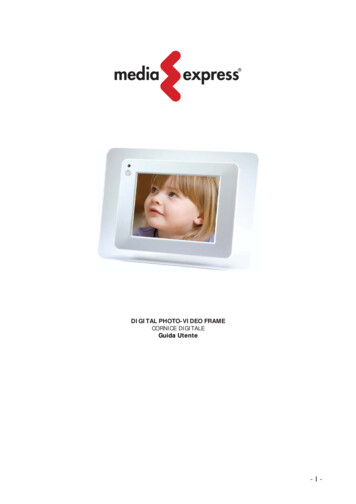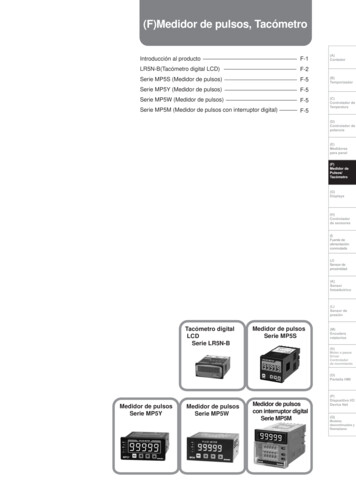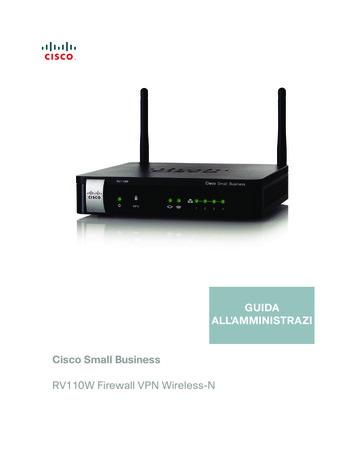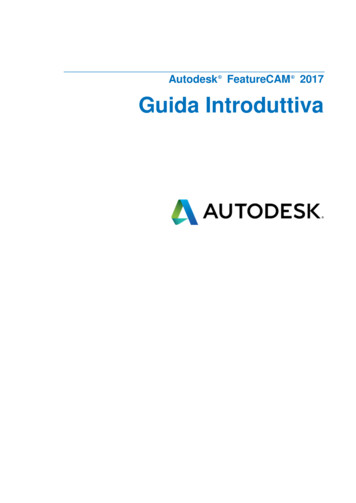Transcription
Serie SD222-YAVisualizzaGuida dell’utente
ContenutiAvvisi. ivInformazioni sulla sicurezza. vCura e pulizia. viii1.1Benvenuto. 1-11.2Contenuti della confezione. 1-11.3Installazione della base del display. 1-21.4Introduzione al display. 1-31.4.1Parte frontale del display. 1-31.4.2Parte posteriore del display. 1-42.1Rimozione del braccio/supporto(per l’installazione a parete). 2-12.2Regolazione del display. 2-23.1Menu OSD (On-Screen Display). 3-13.1.1Come effettuare la riconfigurazione. 3-13.1.2Introduzione alle funzioni dell’OSD. 3-13.2Specifiche. 3-43.3Guida introduttiva al lettore multimediale. 3-53.3.1Sommario delle specifiche. 3-53.3.2Requisiti del sistema. 3-53.3.3Conoscere il lettore multimediale. 3-53.3.4Telecomando. 3-63.3.5Preparare il lettore multimediale. 3-63.4Uso del lettore multimediale. 3-73.4.1Menu principale. 3-73.4.2Configurare le impostazioni del lettore multimediale. 3-73.4.3Riproduzione di un film. 3-73.4.4Riproduzione di musica. 3-73.4.5Configurazione delle impostazionidi riproduzione audio. 3-73.4.6Visualizzazione foto. 3-83.4.7Impostare la musica di sottofondoper la presentazione. 3-83.4.8Rinominare file/cartelle. 3-83.5Risoluzione dei problemi (FAQ). 3-93.6Elenco temporizzazioni supportate. 3-12
Copyright 2013 ASUSTeK COMPUTER INC. Tutti i diritti riservati.Nessuna parte di questo manuale, compresi i prodotti e il software in esso descritti, può essere riprodotta,trasmessa, trascritta, salvata in un sistema di archiviazione o tradotta in altra lingua in qualsiasi forma ocon qualsiasi mezzo, ad eccezione dei documenti conservati da parte dell’acquirente per il backup, senzal’espresso consenso scritto di ASUSTeK COMPUTER INC. ("ASUS").La garanzia del prodotto o l’assistenza non sarà estesa se: (1) il prodotto viene riparato, modificato oalterato, a meno che tali riparazioni, modifiche o alterazioni non siano state autorizzate per iscritto daASUS; oppure (2) il numero di serie del prodotto viene danneggiato o è assente.ASUS FORNISCE QUESTO MANUALE "COSÌ COM’È" SENZA GARANZIA DI ALCUN TIPO, SIAESSA IMPLICITA O ESPLICITA, COMPRESE MA NON LE GARANZIE O CONDIZIONI IMPLICITE DICOMMERCIABILITÀ O IDONEITÀ PER UN PARTICOLARE SCOPO. IN NESSUN CASO LA ASUS, ISUOI DIRETTORI, I SUOI RAPPRESENTANTI, I SUOI IMPIEGATI O I SUOI DISTRIBUTORI, SARANNORESPONSABILI PER QUALSIASI DANNO INDIRETTO, SPECIALE, ACCIDENTALE O CONSEGUENTE(INCLUDENDO I DANNI DI PERDITA DI PROFITTO, PERDITA DI CONTRATTI, PERDITA D'USO O DATI,INTERRUZIONE DELL'ATTIVITÀ E SIMILI),ANCHE SE LA ASUS È STATA AVVISATA DELLA POSSIBILITÀ CHE TALI DANNI SI POSSANOVERIFICARE IN SEGUITO A DIFETTI O ERRORI DI QUESTO MANUALE O PRODOTTO.LE SPECIFICHE E LE INFORMAZIONI CONTENUTE IN QUESTO MANUALE SONO FORNITE ASOLO USO INFORMATIVO E SONO SOGGETTE A CAMBIAMENTI IN QUALSIASI MOMENTO, SENZAPREAVVISO, E NON POSSONO ESSERE INTERPRETATE COME UN IMPEGNO DA PARTE DI ASUS.LA ASUS NON SI ASSUME ALCUNARESPONSABILITÀ E NON SI FA CARICO DI NESSUN ERRORE O INESATTEZZA CHE PUÒ APPARIREIN QUESTO MANUALE, INCLUDENDO I PRODOTTI ED IL SOFTWARE IN ESSO DESCRITTI.I prodotti e nomi delle aziende che compaiono in questo manuale possono o meno essere marchi registratio copyright delle rispettive aziende, e sono usati solo a scopo identificativo o illustrativo a beneficiodell’utente, senza alcuna intenzione di violare i diritti di alcuno.iii
AvvisiDichiarazione della Commissione Federale per leComunicazioniQuesto dispositivo è conforme alla Parte 15 delle Norme FCC. Ilfunzionamento è soggetto alle seguenti due condizioni: Questo dispositivo non può provocare interferenze dannose. Questo dispositivo deve poter ricevere qualsiasi interferenza, inclusequelle che potrebbero causare un funzionamento indesiderato.Questa apparecchiatura è stata collaudata e trovata conforme ai limiti diun dispositivo digitale di Classe B, in conformità alla Parte 15 delle NormeFCC. Questi limiti sono designati a fornire una protezione ragionevoleda interferenze dannose in un’installazione privata. Questo apparecchiogenera, utilizza e può irradiare energia di radiofrequenza e, se non èinstallato ed utilizzato in accordo alle istruzioni del produttore, può causareinterferenze dannose alle comunicazioni radio. Tuttavia, non esiste lacertezza che si possano evitare interferenze nel caso di installazionispecifiche. Se questa apparecchiatura provoca interferenze dannosealla ricezione radiofonica o televisiva, che possono essere determinateaccendendo o spegnendo l’apparecchiatura, l’utente è incoraggiato acercare di correggere l’interferenza prendendo una o più delle seguentimisure: Riorientare o riposizionare l’antenna di ricezione. Aumentare la distanza tra l’attrezzatura ed il ricevitore. Collegare l’apparecchiatura ad una presa di corrente su un circuitodiverso da quello a cui è collegato il ricevitore. Consultare il rivenditore o un tecnico esperto radio/TV per ottenereassistenza.Dichiarazione Ente canadese per le comunicazioniQuesta apparecchiatura è stata trovata conforme ai limiti della ClasseB per le emissioni di onde radio da apparecchi digitali come previstodal Radio Interference Regulations del Canadian Department ofCommunications.Questo apparecchio digitale di classe B è conforme all’ICES-003canadese.iv
Informazioni sulla sicurezzaUsare dolo l’adattatore AC/DC modello: EXA0901XA Prima di installare il display, leggere con attenzione tutta ladocumentazione allegata alla confezione.Per evitare il rischio d'incendi o scosse elettriche, non esporre il displaya pioggia o umidità.Non tentare mai di aprire la copertura del display. All’interno del displayci sono voltaggi pericolosi che possono provocare gravi lesioni fisiche.Se l’alimentatore è rotto, non cercare di ripararlo da soli. Contattare untecnico qualificato o il proprio rivenditore.Prima di utilizzare il prodotto, assicurarsi che tutti i cavi siano collegaticorrettamente e che i cavi di alimentazione non siano danneggiati.Se si rileva qualche danno, contattare immediatamente il propriorivenditore.Le fessure e le aperture situate sulla parte posteriore o superioredell’alloggiamento sono per la ventilazione. Non bloccare le fessure.Non posizionare questo prodotto vicino o sopra un radiatore o unafonte di calore a meno che non sia garantita un’adeguata ventilazione.Il display deve essere fatto funzionare solamente con il tipod'alimentazione indicato sull'etichetta. Se non si conosce il tipo dialimentazione domestica di cui si dispone, consultare il rivenditore o ilfornitore locale di energia.Utilizzare la spina di alimentazione adeguata in conformità allostandard di alimentazione locale.Non sovraccaricare le prese e le prolunghe. Il sovraccarico puòprovocare incendi o scosse elettriche.Evitare polvere, umidità e temperature estreme. Non collocare ildisplay in nessuna zona soggetta a bagnarsi. Collocare il display suuna superficie stabile.Scollegare l’unità durante i temporali o se non viene utilizzato perun periodo di tempo prolungato. Questo impedirà i danni al displayprovocati dai fulmini e dai picchi di corrente.Non inserire mai alcun oggetto o versare liquidi di alcun tipo attraversole fessure del display.Per garantire il funzionamento appropriato, usare il display solocon computer approvati UL che hanno ricettacoli appropriatamenteconfigurati e marcati 100-240V CA.Le presa di corrente deve trovarsi vicino all'attrezzatura e deve esseredi facile accesso.Se si riscontrano problemi tecnici con il display, mettersi in contattocon il rivenditore o con un tecnico di servizio qualificato perl'assistenza.v
Cura e pulizia Prima di sollevare o spostare il display, è meglio scollegare tutti icavi ed il cavo d'alimentazione. Attenersi alle tecniche corrette disollevamento quando si sposta il display. Quando si solleva o sitrasporta il display, afferrare i lati del display. Non sollevare il displaydal supporto o dal cavo. Pulizia. Spegnere il display e scollegare il cavo d'alimentazione. Pulirela superficie del display con un panno senza peluria e non abrasivo. Lemacchie difficili possono essere rimosse con un panno inumidito conun detergente delicato. Evitare l’utilizzo di detergenti contenenti alcol o acetone. Usaredetergenti appositi per la pulizia degli schermi. Non spruzzare mai idetergenti spray direttamente sulla superficie dello schermo, perchépotrebbero gocciolare all'interno del display e provocare scaricheelettriche.I seguenti indizi sono fenomeni normali del display: A causa della natura della luce fluorescente, lo schermo può tremolaredurante l’utilizzo iniziale. Spegnere e riaccendere utilizzandol'interruttore d'alimentazione ed assicurarsi che il tremolio scompaia. Si può notare un leggero sbilanciamento della luminosità sullo schermoa seconda del modello di monitor che si utilizza. Se la stessa immagine viene visualizzata per ore, quando si cambiaschermata si potrà vedere, sulla schermata attuale, l’impressionedella schermata precedente. Lo schermo si ripristinerà lentamente;diversamente si può spegnere il display per alcune ore. Quando lo schermo diventa nero o lampeggia, oppure non funziona,contattare il proprio rivenditore o il centro di assistenza per lariparazione. Non tentare di riparare da sé il display!Convenzioni usate nel presente manualeAVVISO: informazioni per evitare lesioni personali quando sicerca di completare un’operazione.ATTENZIONE: informazioni per evitare danni ai componentiquando si cerca di completare un’operazione.IMPORTANTE: informazioni che si DEVONO seguire percompletare un’operazione.NOTA: suggerimenti e informazioni supplementari per aiutare acompletare un’operazione.vi
Dove trovare ulteriori informazioniConsultare le seguenti fonti per ulteriori informazioni e per gliaggiornamenti su prodotti e software.1.Siti web ASUSI siti web ASUS in tutto il mondo forniscono informazioni aggiornatesu hardware e software ASUS. Consultare http://www.asus.com2.Documentazione opzionaleLa confezione del prodotto potrebbe includere documentazioneopzionale aggiunta dal rivenditore. Tali documenti non fanno partedella confezione standard.vii
1.1BenvenutoCongratulazioni per l'acquisto del display ASUS .Il nuovissimo display ASUS fornisce una visione più nitida, ampia eluminosa ed una serie di funzioni che migliorano l'esperienza visiva.Con queste funzioni si godrà della comodità e della deliziosa esperienzavisiva fornita dal display!1.2Contenuti della confezioneLa confezione deve contenere i seguenti elementi:DisplayBase e viti del displayGuida rapidaScheda della garanziaCavo d’alimentazioneTelecomando e batteria 1-1Mettersi immediatamente in contatto con il rivenditore se uno qualsiasi deglielementi sopra elencati manca o è danneggiato.Capitolo 1: Introduzione al prodotto
1.3Installazione della base del display1.Rimuovere la copertura posteriore spingendolo verso il basso.2.Capovolgere il braccio nascosto nella scanalatura.3.Mettere la copertura posteriore sulla parte superiore della scanalaturae spingere verso l’alto finché si sente uno "scatto".4.Attaccare la base al braccio e fissare saldamente la vite.5.Regolare l’angolazione del display sulla posizione più comoda.12345 Si raccomanda di coprire la superficie del tavolo con un panno morbido perprevenire danni al display.Monitor LCD ASUS serie SD2221-2
1.4Introduzione al display1.4.1Parte frontale del display211.Sensore telecomando: 2.Spia d'alimentazione: 1-3Il display riceve qui I segnali del telecomando.Il colore della spia di alimentazione indica lo stato del display, oStandbySpentoSpegnimentoCapitolo 1: Introduzione al prodotto
1.4.2Parte posteriore del display65712 3 41.Connettore VGA2.Connettore ingresso audio3.Connettore uscita cuffie4.Connettore ingresso alimentazione5.Dispositivo di sicurezza Kensington6.Fori per l’interfaccia d’installazione a parete7.Tastierino di controlloElemento TastoAlimentazioneOKDescrizionePermette di accendere e spegnere il display.Permette di passare tra il lettore multimediale eSelezione ingresso l’ingresso VGARitornoPermette di tornare alla selezione precedente nelmenu OSDAumentoPermette di regolare la luminositàluminositàPermette di aumentare il valore numerico dellaAvantifunzione selezionataPermette di regolare il volumeVolumePermette di selezionare la funzione evidenziata nelOKmenu OSDMonitor LCD ASUS serie SD2221-4
Elemento TastoAMENU1-5AutoIndietroMenuDescrizionePermette di regolare automaticamente lo schermoin modalità ingresso VGAPermette di diminuire il valore numerico dellafunzione selezionataPermette di accedere ed uscire dal menu OSDPermette di attivare e disattivare la funzione diblocco dei tasti premendo per 5 secondi il tastoCapitolo 1: Introduzione al prodotto
2.1Rimozione del braccio/supporto(per l’installazione a parete)Il supporto staccabile del display è progettato in modo particolare perl’installazione a parete.1.Scollegare il cavo d’alimentazione ed i cavi segnale. Collocare concura il display a faccia in giù su una superficie pulita, allentare la vitee staccare la base dal braccio.2.Spingere verso il basso la copertura posteriore per rimuoverla dallascanalatura.3.Piegare il braccio all'indietro nella scanalatura.4.Collocare la copertura posteriore nella scanalatura e spingerla versol'alto. Si raccomanda di coprire la superficie del tavolo con un panno morbido perprevenire danni al display. Tenere la base mentre si rimuovono le viti.1234 Il kit d’installazione a parete (100 x 100 mm) non è incluso nel prodottoacquistato. Usare solo con supporti per installazione su parete omologati UL con unrapporto peso/carico minimo di 14 kg (dimensioni delle viti: M4 x 10 mm).Monitor LCD ASUS serie SD2222-1
2.2Regolazione del display Per ottenere una visione ottimale, si raccomanda di guardaredirettamente la facciata del display e poi di regolarlo sull'angolazionepiù comoda. Tenere fermo il supporto per evitare che il display cada mentre sicambia l’angolazione. È possibile regolare l'angolazione del monitor da -5 a 23 .-5 232-2Capitolo 2: Impostazione
3.1Menu OSD (On-Screen Display)3.1.1Come effettuare la sitàSelezione neColore50Modalità UtenteGammaMove2.2OKExit1.Premere il tasto MENU per attivare il menu OSD. È anche possibileutilizzare il telecomando per attivare il menu OSD premendo il tasto"Guide".2.Premere il tasto e per navigare tra le funzioni. Premere il tastoOK per evidenziare e attivare la funzione voluta. Se la funzioneselezionata è dotata di un menu secondario, premere di nuovoil tasto e per navigare tra le funzioni del menu secondario.Premere il tasto OK per evidenziare e attivare la funzione voluta delmenu secondario.3.Premere il tasto e per cambiare le impostazioni della funzioneselezionata.4.Premere il tasto MENU per uscire dal menu OSD. Ripetere i passi 2 e3 per regolare altre funzioni.3.1.21.Introduzione alle funzioni dell’OSDColoreSelezionare il colore di immagine preferito con questa lezione neColore50Modalità UtenteGammaMove2.2OKExit Modalità: Ci sono le modalità preimpostate Standard, Dinamico,Delicato e Monochrome. Luminosità: Permette di regolare la luminanza da 0 a 100.è un tasto di scelta rapida per attivare questa funzione. Contrasto: Permette di regolare il contrasto da 0 a 100.Monitor LCD ASUS serie SD2223-1
ASCR: Permette di impostare su On e Off per abilitare odisabilitare la funzione ASCR (Asus Smart Contrast Ratio). Saturazione: Permette di regolare la saturazione del colore da0 a 100. Colore: Ci sono tre modalità preimpostate di bilanciamento delbianco (Freddo, Normale e Caldo) ed una Modalità Utente. Gamma: Permette di regolare la gamma della scala di grigi tra2,2 e 1,8. 2.In Modalità Utente di Colore, l'utente può configurare il valore dei coloriprimari R (rosso), V (verde), e B (blu) da 0 a 100.ImmagineÈ possibile regolare Controlli, OverScan, Posizione (solo VGA) eFuoco (solo VGA).SD222ColoreControlliImmagineOverScanSelezione inputPosizioneMenuFuocoSchermo interoDISATTIVATrace FreeMoveExit Controlli: Permette di modificare il rapporto tra “Schermo intero”,“4:3” e “Altezza intera” (disponibile solo per l’ingresso VGA). OverScan: Permette di regolare il rapporto overscan per il lettoremultimediale. Posizione: Permette di regolare la posizione orizzontale(Posizione-O.) e la posizione verticale (Posizione-V.)dell’immagine dall’ingresso VGA. La portata della regolazione vada 0 a 100. Fuoco: Permette di ridurre le righe orizzontali e verticalidell'immagine dall’ingresso VGA regolando separatamente (Fase)e (Clock). La portata della regolazione va da 0 a 100. Trace Free: Permette di accelerare i tempi di risposta tramite latecnologia Over Drive. La portata della regolazione va da 0 a 100. 3-2OK60La Fase regola la fase del segnale di frequenza dei pixel. Se la regolazionedella fase non è corretta, lo schermo visualizza disturbi orizzontali.Clock (frequenza dei pixel) regola il numero di pixel letti da una scansioneorizzontale. Se la frequenza non è corretta, lo schermo visualizza strisceverticali e l'immagine non è proporzionata.Capitolo 3: Istruzioni generali
3.Selezione inputSelezionare l’origine dell’ingresso tra VGA e Media player.SD222ColoreVGAImmagineMedia playerSelezione inputMenuMove4.OKExitMenuRegola la configurazione del sistema.SD222ColoreImpostazione OSDImmagineInformazioniSelezione inputLinguaMenuBlocco tastiItalianoRegola TuttoMoveOKExit Impostazione OSD: Permette di regolare Tempo attesa OSD,DDC/CI, Trasparenza, Rotazione OSD e Indicatore alimentazionedel display. Informazioni: Permette di visualizzare le informazioni del display. Lingua: Permette di selezionare la lingua OSD. Le opzioni sono:Inglese, Francese, Tedesco, Spagnolo, Italiano, Olandese, Russo,Cinese Tradizionale, Cinese Semplificato, Giapponese, Persiano,Tailandese, Indonesiano, Polacco, Turco, Portoghese, Ceco,Croato, Ungherese, Rumeno, Coreano. Blocco tasti: Permette di disabilitare tutti i tasti funzione.Premere a lungo il tasto MENU per più di cinque secondi perattivare o disattivare il blocco dei tasti. Regola Tutto: Selezionare “SÌ” per ripristinare tutte leimpostazioni sui valori predefiniti.Monitor LCD ASUS serie SD2223-3
3.2SpecificheModelloSD222-YADimensioni schermo21,5” (54,61 cm)Risoluzione max.1920 x 1080Luminosità (tipica)250cd/m2Rapporto di contrasto intrinseco(tipico)1000:1Angolo di visualizzazione (CR 10)178 (V) ; 178 (H)Colori dello schermo16,7 MTrempo di risposta (tipico)5ms (Grigio a Grigio)Ingresso D-SubSìIngresso lettore multimedialeSìConsumo all'accensione (ON)40 WAltoparlanteSìAuricolareSìModalità di risparmio energetico 0,5 WModalità di spegnimento 0,5 WInclinazioneDa -5 a -23 Interfaccia d’installazione a parete100mm x 100mmDimensioni fisiche fisiche (LxAxP)517,8 x 385,2 x 200 mmDimensioni involucro (LxAxP)570 x 109 x 392 mmPeso netto (stimato)3,8 kgPeso lordo (stimato)5,1 kgTensione nominaleAC 100 240V (esterno)*Le specifiche sono soggette a modifica senza preavviso.3-4Capitolo 3: Istruzioni generali
3.3Guida introduttiva al lettore multimediale3.3.1Sommario delle specificheFormati video supportatiMPEG1, MPEG2, MPEG4, VC-1, H.264Estensione dei file videosupportateTRP, MP4, MOV, XVID, AVI, ASF, WMV, MKV, RM,RMVB 720p, FLV, TS, MTS, M2TS, DAT, MPG, VOB,ISO, IFO, M1V, M2V, M4VFormati audio supportatiFormati immaginesupportatiFormati di sottotitolisupportatiJPEG, BMP, PNG, GIF, TIFFSRT, SUB, SMI, SSA, TXT1 lettore di schede SD (SDXC (NTFS & FAT32))Porte I/O3.3.2MP3, WAV, OGG, FLAC, AIFF, TAG ID3USB 2.0 host tipo ARequisiti del sistema1.Dispositivo d’archiviazione (chiavetta USB)2.Scheda di memoria (SDXC (NTFS e FAT32))3.3.3Conoscere il lettore multimedialeElementoI/O1SD/MMC2Porta USB 2.0Tasto diripristino3DescrizioneInserire la scheda SD/MMC nel suo alloggio.(Supporto fino a SDXC (NTFS e FAT32))Collegare un dispositivo USB 2.0 a questa porta.Premere questo tasto per ripristinare le impostazionisui valori predefiniti.123Monitor LCD ASUS serie SD2223-5
3.3.4TelecomandoUtilizzare il telecomando per navigare tra i menu e selezionare il file dariprodurre, rivedere o one/ Permette di accendere ospegnimento spegnere il lettore multimediale.2Impostazione Premere per impostare.3OriginePremere per selezionare l’originedell’ingresso.4RipetiPremere per ripetere.6RitornoPremere per tornare indietroPremere il tasto sinistra/destrae su/giù per spostarsi nel menuprincipale della schermata iniziale5,7,8, Navigazione/ e nella barra dei menu in unmenu secondario.OK9,11Premere il tasto sinistro permodificare il file selezionato sulritorno, rinominare e cancellare.Premere per visualizzare il menu10Guidadella guida.Premere per selezionare i12Sottotitolisottotitoli supportati.13Volume giùPermette di diminuire il volume.14MutePremere per disabilitare l'uscitaaudio.15Volume suAumenta il volume.16Indietro2017181920213.3.53-6Premere per mandare indietro lariproduzione.Riproduzione/ Passare tra la riproduzione e laPausapausa.Premere per mandare avanti laAvantiriproduzione.Torna al file multimedialePrecedenteprecedente.Premere per arrestare laStopriproduzione.AvantiVa al file multimediale successivo.Preparare il lettore multimediale1.Accendere il display.2.Impostare la selezione dell’ingresso su "Media player".Capitolo 3: Istruzioni generali
3.4Uso del lettore multimediale3.4.1Menu principaleIl menu principale include Film, Musica, Foto, Tutti i supporti eImpostazione.**Tutti i supporti permette di visualizzare tutti i file multimediali deldispositivo d’archiviazione.3.4.2Configurare le impostazioni del lettoremultimediale1.Premere il tasto su/giù per navigare nella voce Impostazione.2.Premere il tasto sinistra/destra per navigare tra le voci di Video, Fotoe Sistema.3.Premere il tasto su/giù per navigare alla voce che si vuole configurare.4.Premere il tasto destra/sinistra per passa ed una categoria diversa.5.Premere OK per salvare.3.4.3Riproduzione di un film1.Premere il tasto su/giù e navigare a Film nella schermata iniziale.2.Utilizzare il tasto su/giù per selezionare il film e premere OK.3.4.4Riproduzione di musica1.Premere il tasto su/giù e navigare a Musica nella schermata iniziale.2.Utilizzare il tasto su/giù per selezionare il file musicale e premere OK.3.4.5Configurazione delle impostazioni diriproduzione audioIl menu Impostazioni riproduzione audio permette di configurare laripetizione.Premere Ripeti per selezionare le opzioni di riproduzione: Ripetizionedisattiva, Ripetizione attiva, Ripeti tutto. Premere OK per confermare laselezione.** Creare un file denominato "repeatfile"; il lettore multimediale sarà ingrado di rilevare e riprodurre automaticamente i file.Monitor LCD ASUS serie SD2223-7
3.4.61.Premere il tasto su/giù e navigare a Foto nella schermata iniziale.2.Premere il tasto su/giù per selezionare la foto.3.Premere OK per navigare tra le foto.4.Riproduzione, Pausa e Stop per vedere, mettere in pausa edarrestare la presentazione.3.4.7Impostare la musica di sottofondo per lapresentazione1.Selezionare Musica e riprodurre file musicali.2.Premere il tasto Ritorna, tornare al menu principale ed andare allafoto per avviare la presentazione.3.4.83-8Visualizzazione fotoRinominare file/cartelle1.Selezionare i file o le cartelle che si vogliono rinominare da unaqualsiasi delle seguenti origini: USB e lettore di schede.2.Premere il tasto Modifica e selezionare Rinomina.3.Utilizzare i tasti di navigazione per spostarsi nella tastiera virtuale perrinominare.4.Premere Invio sulla tastiera virtuale per confermare il nuovo nome delfile o della cartella.Capitolo 3: Istruzioni generali
3.5Risoluzione dei problemi (FAQ)ProblemaIl LED di alimentazione nonè attivoPossibile soluzione Premere il tasto per controllare se il monitorè in modalità ATTIVO. Controllare che il cavo di alimentazione siacollegato correttamente al monitor e alla presadi rete. Controllare che il monitor e il computer sianoin modalità ATTIVO. Assicurarsi che il cavo del segnale sia collegatoIl LED di alimentazione sicorrettamente al monitor e al computer.accende in giallo e non Ispezionare il cavo del segnale e assicurarsiappare alcuna immagine sulloche nessuno dei piedini sia piegato.schermo Collegare il computer con un altro monitorper controllare che il computer funzionicorrettamente.Immagine su schermo troppochiara o scura Regolare le impostazioni di Contrasto eLuminosità tramite l’OSD.L'immagine su schermo nonè centrata o proporzionata inmodo appropriato Premere il tastoper due secondi perregolare automaticamente l'immagine. Regolare le impostazioni Posizione-O. ePosizione-V. tramite l'OSD.L’immagine sullo schermosobbalza o nell’immagine èpresenta una forma d’onda Assicurarsi che il cavo del segnale siacollegato correttamente al monitor e alcomputer. Spostare i dispositivi elettrici che potrebberocausare interferenze elettriche.L'immagine su schermo hadifetti nei colori (il bianco nonappare bianco) Ispezionare il cavo del segnale e assicurarsiche nessuno dei piedini sia piegato. Eseguire Ripristino tramite l’OSD. Regolare le impostazioni di colore R/G/B oselezionare Colore tramite l’OSD. Premere il tastoper due secondi perregolare automaticamente l'immagine (soloImmagine su schermo sfocatamodalità VGA). Regolare le impostazioni di Fase e Clocktramite l'OSD.Nessun audio o audio bassoMonitor LCD ASUS serie SD222 Assicurarsi che i cavi video siano collegati inmodo appropriato al display. Regolare le impostazioni del volume deldisplay e del computer. Assicurarsi che il driver della scheda audiodel computer sia correttamente installato eattivato.3-9
ProblemaVisualizzaAudioPossibile soluzioneImpossibile trovaremusica, film o foto. Assicurarsi che il server multimediale(chiavetta USB, ad esempio) sia inseritocorrettamente nell’alloggio. Assicurarsi che i file siano di formatisupportati e che non sono danneggiati.Alcuni file nonpossono essereriprodotti sul lettoremultimediale. Il lettore multimediale non supporta ilformato video o audio utilizzato nel file. Fare riferimento al Sommario dellespecifiche nel Capitolo 1.Come faccio ariprodurre l’interoelenco di video,musica e foto? Quando si seleziona un video, musicao foto da riprodurre, premere il tasto OKdel telecomando per riprodurre solo il fileselezionato, premere il tasto Riproduzione/Pausa per riprodurre l'intero elenco dei file.Come faccio pervisualizzare isottotitoli? Il lettore multimediale rileva e visualizza isottotitoli del film. Andare a Impostazione Sistema Decodifica sottotitoliImpossibile trovaremusica, film o foto. Assicurarsi che il dispositivo d’archiviazioneUSB non sia in modalità standby. Assicurarsi che i file siano di formatisupportati e che non sono danneggiati.Dispositivo Il dispositivo d’archiviazione USB potrebbed'archiviazioneIl lettore nonnon essere rilevato a causa di problemiUSBriconosce ilcon l'hardware USD. Provare a ricollegaredispositivoil dispositivo d’archiviazione USB alla portad'archiviazione USB.USB, oppure provare ad utilizzare un altrodispositivo d’archiviazione USB.TelecomandoAggiornamentidel firmware3-10Il telecomando dellettore multimedialenon funziona. Assicurarsi che la batteria sia inseritacorrettamente. La batteria potrebbe essere scarica.Sostituire la batteria usata con una nuova. Assicurarsi che il percorso tra iltelecomando ed il lettore multimediale nonsia bloccato.Come possoaggiornare ilfirmware? Scaricare il firmware aggiornato dalsito ASUS e andare su Impostazione Firmware Aggiornamento USB pereseguire l'aggiornamento del firmware. Se non si riesce ancora ad aggiornare ilfirmware, ripristinare il sistema ed eseguiredi nuovo la procedura d’aggiornamento. Se il lettore multimediale è spento durantel'installazione del software, l'aggiornamentonon riuscirà; in questo caso eseguirlo dinuovo.Capitolo 3: Istruzioni generali
zione del lettoremultimediale nonriesce, che cosaposso fare?InformazioniaggiuntiveSito di supportoASUS.Monitor LCD ASUS serie SD222Possibile soluzione Utilizzando un oggetto appuntito, premere iltasto di ripristino situ
dell'alloggiamento sono per la ventilazione. Non bloccare le fessure. Non posizionare questo prodotto vicino o sopra un radiatore o una fonte di calore a meno che non sia garantita un'adeguata ventilazione. Il display deve essere fatto funzionare solamente con il tipo d'alimentazione indicato sull'etichetta. Se non si conosce il tipo di